Sí, he vuelto. Sí, muchos de vosotros no os lo esperábais, pero estos días he estado liadillo, y me era imposible pasarme por aquí, pero mientras estaba tramando entradas para el blog, y si todo va bien pronto habrá más actualizaciones, tengo esperanza en ello 😀
En fin, que mejor para mi vuelta que explicar eso que a mucha gente que instala Linux les resulta lioso y les echa para atrás: me refiero a su forma de organizar los contenidos, el árbol de directorios. Primero, debemos entender que los directorios en Linux son a lo que en windows son las «carpetas». Como su nombre indica, los directorios tienen una estructura en forma de árbol, jerarquizada. Su forma es debido a que está orientado para facilitar el desarrollo de software a los programadores. Tal vez a un usuario normal esto le resulte incómodo, pero con un poquito de comprensión, no es difícil acostumbrarse.
Este arbolito es común en su gran mayoría a todas las distribuciones, pero suele haber alguna diferencia de una a otra, normalmente con directorios «de más».
A continuación, explico los directorios de uno en uno. Debéis entender que hablo desde lo que yo sé, así que es posible que me equivoque. Si es así y alguien se da cuenta, que me comente la entrada para corregirlo 😉
/->la raiz: si estamos hablando del «árbol de directorios», es fácil de imaginar en que consiste este directorio. Es la raiz del árbol, del cual surge todos los demás directorios. Podría decir que es lo que equivale a «C:» en windows, pero estaría diciendo una mentira muy fea, más bien sería que equivale a «Mi PC». Cuando nosotros instalamos la distribución que hayamos elegido, hemos elegimos donde queremos que se instale «/». Podríamos decir que el lugar (ya sea una partición o un disco duro) donde la raiz se instala es la partición (o disco duro)principal, o propiamente dicho, la raíz. El resto de particiones y discos duros(si los tenemos) se «motan» sobre la raíz, es decir, podemos acceder a ellos como si se trataran de directorios «corrientes» de la raiz. Igual sucede con el lector de discos, los puertos USB, etc. Como podéis ver, esto a un desarrollador de software le hace el trabajo más fácil, ya que si quiere acceder al DVD donde está el programa, no tiene que hacer una «llamada» al dispositivo lector, sino irse tan sólo a un directorio.
bin: aquí está los programitas que ejecutamos con los comandos a traves de la consola, tale como chmod, kill, ls…
boot: aquí se encuentra lo que hace que Linux empiece a funcionar cuando encendemos el ordenador, es más, aquí se encuentra lo que propiamente es «Linux». Si tenemos GRUB instalado, se guarda aquí también.
dev: archivos de los dispositivos del ordenador, para que estos funcionen y puedan ser usados, como los puertos USB, el ratón, etc.
etc: archivos de configuración que afecta al sistema operativo en general, y también el de algunos programas en particular, las cuales afectan a todos los usuarios.
home: es en Linux lo que en windows es «Mis Documentos». Dentro del home habrá un directorio para cada usuario del sistema. Como sucede en windows, aquellos programas que tengan configuraciones diferentes para cada usuario las guarda aquí.
lib: aquí van los módulos del kernel Linux y las librerías necesarias para que funcione los comandos que hay en bin, y para que se pueda iniciar el sistema como root.
mnt: aquí se montan las particiones y discos duros adicionales de forma «temporal».
root: llega a ser el «home» del usuario root. A él solo puede acceder este u otro usuario con privilegios de root.
sbin: aquí se encuentra los comandos que solo el usuario root, o alguien con sus privilegios, puede usar.
tmp: aquí van los archivos temporales, como los «cookies» de internet.
var: aquí se dejan caer los archivos que suelen varias con frecuencia, como puede ser el archivo histórico del sistema.
opt: directorio que en un principio servía para instalar los programitas y paquetes que no vienen con la distribución, es decir, los que instala el usuario. Pero eso, en un principio, porque ya no lo usa ni Dios, yo lo tengo vacío, por ejemplo.
usr: pues si en opt no van los programas ¿Dónde están? pues aquí, coleguita, junto a librerías compartidas por diversos programas, sus codigos fuentes, etc.
media: aquí se «montan» los dispositivos extraíbles, como los cds, los pendrives, etc.
cd-rom: es en realidad un acceso directo al lector de cds que se montan en «media», para que sea más rápido y cómodo. No todas las distribuciones lo tienen.
floppy: lo mismo que el anterior, pero «apunta» a un disquete. Imaginaos cuanto se usa hoy en día…
Selinux: un directorio que tiene algunas distribuciones para instalar selinux.
Y hasta aquí puedo leer. Estos llegan a ser los más esenciales, y espero no saltarme ninguno. De todas formas, quiero ampliar la lista, así que esta entrada será proclive a ser actualizada.
Proximamente, explicación del usuario root y que son las particiones y para qué se usan en Linux ;-).
ACTUALIZACIÓN: He modificado algunos subdirectorios que he metido la gamba(sí, lo reconozco, leñe) o no lo he dejado muy claro, aparte de añadir otros que pasé por alto porque no los conocía o porque se me fue la olla totalmente, porque anda que olvidarme de usr…


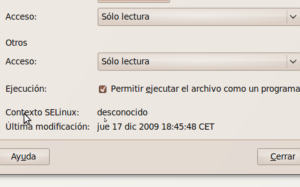


Comentarios recientes: